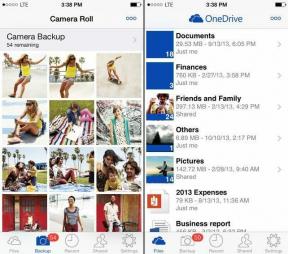Gyorsítótár törlése az Opera és az Opera GX programban
Vegyes Cikkek / / June 20, 2023
Az Opera és az Opera GX népszerű funkciókban gazdag böngészők, amelyek fokozzák a böngészési élményt. Azonban, mint minden más böngésző, az Opera is tárolja a gyorsítótár fájljait, hogy gyorsabban töltse be a tartalmat és javítsa a böngészési élményt. De ha ezek a fájlok idővel felhalmozódnak, megakadályozzák a böngészők megfelelő működését. Így ürítheti ki a gyorsítótárat az Opera és az Opera GX programban.
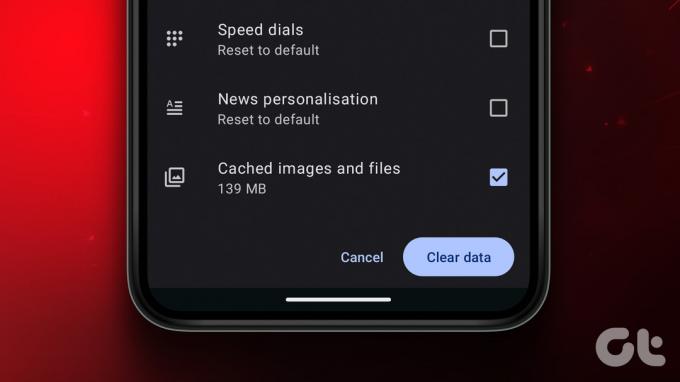
A gyorsítótár ideiglenes fájlok, amelyek segítenek csökkenteni a böngészés közbeni betöltési időt. Azonban arról híresek, hogy problémákat okoznak Szerencsére az Opera vagy Opera GX böngésző gyorsítótárának törlésének lépései meglehetősen egyszerűek. Ezenkívül ezek a fájlok nem nélkülözhetetlenek, és a böngésző automatikusan generálja őket.
Ha még mindig nincs meggyőződve, itt van még néhány ok, amiért rendszeresen törölnie kell a böngésző gyorsítótárát.
Miért kell törölnie az Opera böngésző gyorsítótárát?
Mindannyian naponta böngészünk az interneten, és valószínűleg észrevette, hogy egyes webhelyek, különösen azok, amelyeket többnyire felkeres, gyorsabban töltődnek be, mint mások. Ennek részben az az oka, hogy a böngészője ideiglenes internetes fájlokat tárol, amelyeket gyorsítótárnak neveznek.
Azonban nem minden hibátlan, mivel a gyorsítótár-fájloknak van néhány hátránya, amelyek befolyásolják a böngészési élményt és az adatvédelmet. Íme néhány ok, amiért érdemes megtisztítani őket:

- Jobb teljesítmény: Idővel a gyorsítótár elavult vagy szükségtelen fájlokat halmoz fel, ami befolyásolja a böngésző teljesítményét. Ezért az Opera vagy Opera GX böngésző gyorsítótárának törlése segít a böngészőnek a gyorsítótár frissítésében és teljesítményének javításában.
- Magánszféra védelem: A gyorsítótár fájlok tartalmazhatnak bizonyos bizalmas információkat, például bejelentkezési adatokat, böngészési előzményeket és személyes adatokat. Ha megosztja számítógépét, vagy nyilvános eszközt használ, az Opera keresési előzményeinek, valamint a gyorsítótár és a cookie-k törlésével biztonságban lesz adatai a hackerek és nyomkövetők ellen.
- Webhellyel kapcsolatos problémák megoldása: Előfordulhat, hogy a webhelyek nem töltődnek be megfelelően, vagy elavult tartalmat jelenítenek meg a gyorsítótárazott fájlokkal kapcsolatos problémák miatt. A gyorsítótár törlése arra kényszeríti a böngészőt, hogy frissítse a gyorsítótár fájljait, ami potenciálisan megoldja az esetleges megjelenítési vagy működési problémákat.
- Frissített tartalom elérése: A webhelyek gyakran frissítik tartalmukat, beleértve a tervezési változtatásokat, az új funkciókat vagy a hibajavításokat. Ha böngészője gyorsítótárazotta e fájlok régebbi verzióit, előfordulhat, hogy nem látja a legújabb frissítéseket. A gyorsítótár törlésével biztosítja, hogy a webhely legfrissebb verzióját tekintse meg, így a legjobb felhasználói élményt nyújtja.
Fontos megjegyezni, hogy a teljes gyorsítótár törlésével törli a hitelesítő adatait, és így kijelentkeztet a webhelyekről. Az első bejelentkezéskor újra meg kell adnia őket.
Törölje a keresési előzményeket az Opera vagy az Opera GX rendszeren
Az Opera böngésző gyorsítótárának, a cookie-k és az összes ilyen adat törlésének legegyszerűbb módja a következő:
Jegyzet: Ellenőrizze, hogy mit töröl, hogy ne veszítse el a fontos adatokat.
1. lépés: Nyissa meg az Opera böngészőt, és nyomja meg a Ctrl + H billentyűket az előzmények oldal megnyitásához.
2. lépés: Kattintson a "Böngészési adatok törlése" gombra a jobb felső sarokban.
Az előzmények oldalt a Beállítások > Adatvédelem és biztonság > Böngészési adatok törlése menüpontból is megnyithatja.

3. lépés: Válassza ki, hogy mit szeretne törölni, valamint az időtartományt.
Tipp: A törölni kívánt adatok speciális szabályozásához nyomja meg a Speciális gombot, és válassza ki a kívánt adatokat.
4. lépés: Miután elvégezte az összes szükséges módosítást, kattintson az Adatok törlése gombra.

Cookie-k törlése az Opera számítógépen
A gyorsítótár törlése mellett kövesse ezeket a lépéseket, ha csak a cookie-k törlése érdekli, hogy leállítsa a nyomkövetőket az Opera vagy az Opera GX rendszerben. Alternatív megoldásként a böngészési előzmények törlése előtt választhatja a Cookie-kat.
1. lépés: Nyissa meg az Opera vagy az Opera GX webböngészőt a számítógépén.
2. lépés: Kattintson a beállítások ikonra az oldalsávon.

3. lépés: Kattintson az „Adatvédelem és biztonság” elemre az oldalsávon, és válassza a „Cookie-k és egyéb webhelyadatok” lehetőséget.

4. lépés: Válassza az „Összes webhelyadat és engedély megtekintése” lehetőséget.

5. lépés: Kattintson az „Összes adat törlése” gombra.

6. lépés: Ezután nyomja meg a Törlés gombot a törlés megerősítéséhez.
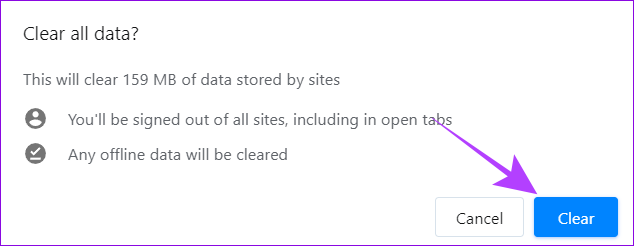
Bekapcsolhatja a „Cookie-k és webhelyadatok törlése az Operából való kilépéskor” beállítást is, amely, ahogy sejtheti, törli a cookie-kat az Opera vagy az Opera GX rendszerben, miután kilép a böngészőből.
Egy adott webhely cookie-jainak törlése az Opera vagy Opera Gx programban
Ha nem szeretné törölni az Operában meglátogatott összes webhely cookie-jait és adatait, és csak a webhelyek egy meghatározott csoportjával szeretne foglalkozni, kövesse az alábbi lépéseket:
1. lépés: Nyissa meg az Opera vagy az Opera GX-et, és nyomja meg a beállítások ikont az oldalsávon.

2. lépés: Válassza az „Adatvédelem és biztonság” lehetőséget, majd kattintson a „Cookie-k és egyéb webhelyadatok” elemre.

3. lépés: Kattintson az „Összes webhelyadat és engedély megtekintése” gombra.

4. lépés: Most nyomja meg a kuka gombot azon webhely mellett, amelyről törölni szeretné a cookie-kat.
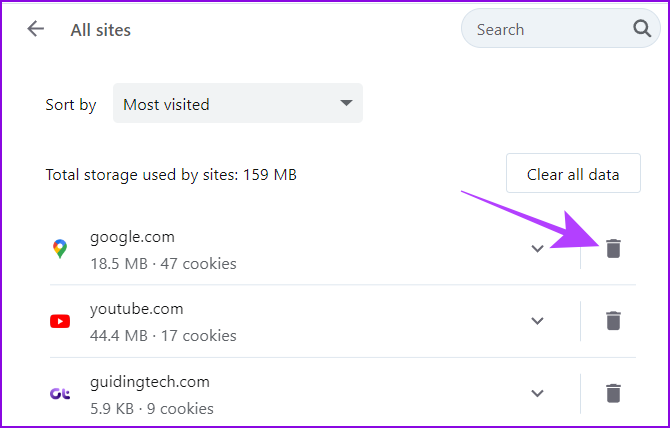
5. lépés: A megerősítéshez válassza a Clear lehetőséget
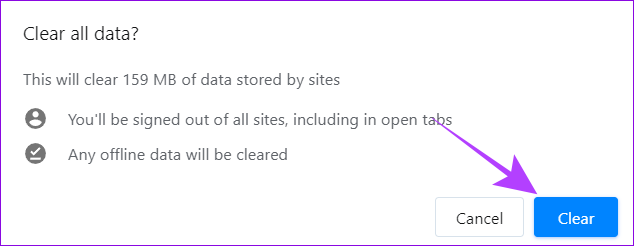
Az Opera emellett egy bizonyos, a weboldalhoz kapcsolódó cookie-készlet törlését is kínálja. Ehhez nyomja meg a webhely melletti lefelé mutató nyilat, majd nyomja meg a Kuka gombot, majd a Törlés gombot a megerősítéshez.
Törölje a gyorsítótárat az Opera vagy Opera GX Android és iPhone rendszeren
Az Opera és az Opera GX szintén népszerű webböngésző az okostelefon-felhasználók körében. A PC-s testvéreihez hasonlóan a mobil változatok is teljesítményproblémákkal szembesülnek a gyorsítótár felfúvódása és a cookie-kon keresztül követett nyomkövetők miatt. Így lehet megszabadulni tőlük iOS és Android eszközökön.
1. módszer: Törölje a gyorsítótárat az Opera beállításaiból iOS és Android rendszeren
1. lépés: Nyissa meg az Opera vagy az Opera GX-et okostelefonján.
Jegyzet: Opera GX esetén meg kell érintenie az Opera logót.
2. lépés: Koppintson a profiljára, és kattintson a Beállítások gombra.
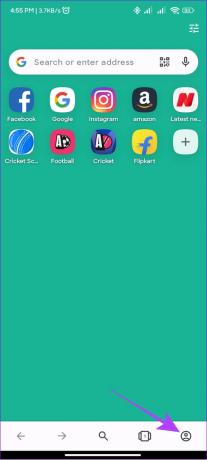

3. lépés: Érintse meg az „Adatvédelem és biztonság” elemet, és válassza az Adatok törlése lehetőséget.
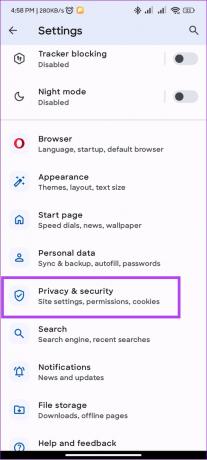

4. lépés: Válassza ki a törölni kívánt információkat, és érintse meg az Adatok törlése gombot.
Tipp: Megnyithatja a Speciális lapot is, és kiválaszthatja, hogy mely adatokat szeretné megtisztítani.

Választhatja az „Adatok törlése kilépéskor” lehetőséget is az „Adatvédelem és biztonság” oldalon, amely biztosítja, hogy a munkamenet befejezése után minden adata törlésre kerüljön. Az oldalon azt is kiválaszthatja, hogy mely adatokat törölje a böngészőből való kilépéskor.
2. módszer: Törölje az Opera alkalmazás gyorsítótárát Androidon
Az Opera vagy Opera GX gyorsítótárának és adatainak az alkalmazáson belüli törlése mellett az Android-felhasználók más módot is választhatnak ugyanazon művelet végrehajtására. Itt van, hogyan:
1. lépés: Nyissa meg a Beállításokat, és érintse meg az Alkalmazások lehetőséget.

2. lépés: Válassza az Alkalmazások kezelése, majd az Opera vagy az Opera GX lehetőséget.

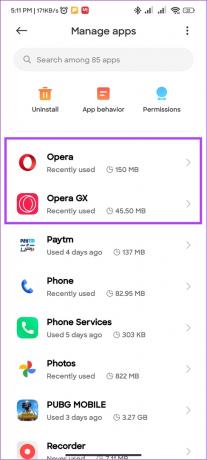
3. lépés: Érintse meg az Adatok törlése lehetőséget. Itt a következők közül választhat:
- Terület kezelése: Ez átirányítja Önt az Opera tárhelyére, ahol kiválaszthatja az „Összes adat törlése” lehetőséget. Lépjen a tárkezelés elemre is, majd testreszabhatja, hogy milyen adatokat szeretne törölni, és válassza az Adatok törlése lehetőséget.
- Gyorsítótár törlése: Ezzel csak az alkalmazás gyorsítótárát törli. Ha ezt választotta, a megerősítéshez kattintson az OK gombra.


Mivel több Android OEM-gyártó különböző felületeket kínál, az opciók nevei és pozícióik az eszköztől függően változhatnak.
GYIK a gyorsítótár törlésével kapcsolatban az Opera vagy az Opera GX programban
A böngésző gyorsítótárának törlése nem távolítja el a vírusokat vagy rosszindulatú programokat közvetlenül a számítógépéről. A böngésző gyorsítótára ideiglenes fájlok halmaza, amelyek a meglátogatott webhelyeken alapuló adatokat tárolnak képekben, szkriptekben és stíluslapokban. Eközben a vírusok és a rosszindulatú programok olyan rosszindulatú programok, amelyek megfertőzik az operációs rendszert vagy bizonyos fájlokat, és csak akkor távolíthatók el, ha használj vírusirtót.
A böngésző gyorsítótárának törlése nem törli közvetlenül a jelszavakat. A böngésző gyorsítótára elsősorban a felkeresett webhelyekkel kapcsolatos ideiglenes fájlokat tárolja, például képeket, szkripteket és stíluslapokat. Másrészt a jelszavakat általában külön tárolják a böngésző jelszókezelőjében vagy a cookie-kban. Ha azonban törli az összes böngészőadatot vagy cookie-t, akkor a jelszavakat is eltávolíthatja.
A böngésző gyorsítótárának és adatainak törlése mellett letilthatja a böngészőbővítményeket, frissítsd az Opera-t, és csökkentse többek között a megnyitott lapok számát. Ha még mindig lassú, megnézheti a listánkat is rendszerének leggyorsabb böngészője.
Ne hagyja abba a böngészést
Az Opera egy csodálatos böngésző, amely rengeteg funkcióval rendelkezik. A gyorsítótár-fájlok túlzott felhalmozódása azonban megzavarhatja a böngésző teljesítményét. Ezért az Opera vagy Opera GX gyorsítótárának törlésére vonatkozó útmutatónkkal megoldhatja ezeket a problémákat, és nagyszerű élményben lesz része.
Utolsó frissítés: 2023. június 19
A fenti cikk olyan társult linkeket tartalmazhat, amelyek segítenek a Guiding Tech támogatásában. Ez azonban nem befolyásolja szerkesztői integritásunkat. A tartalom elfogulatlan és hiteles marad.

Írta
Anoop több mint 3 éves tapasztalattal rendelkező tartalomíró. A GT-nél az Androidról, a Windowsról és az Apple ökoszisztémájáról is foglalkozik. Munkái számos kiadványban megjelentek, köztük az iGeeksBlogban, a TechPP-ben és a 91 mobilokon. Amikor nem ír, látható a Twitteren, ahol megosztja a legújabb frissítéseket a technológiáról, a tudományról és még sok másról.